页眉是word中经常要用到的元素,但是页眉一旦编辑所有的页面就都一样了。那么怎么才能让页面的页眉不相同呢?下面小编给大家分享一下。
工具/材料
word
操作方法
- 01
首先打开word,在第一页的顶部双击,然后输入一个页眉,输入完毕后所有的页面页眉都一样,如下图所示
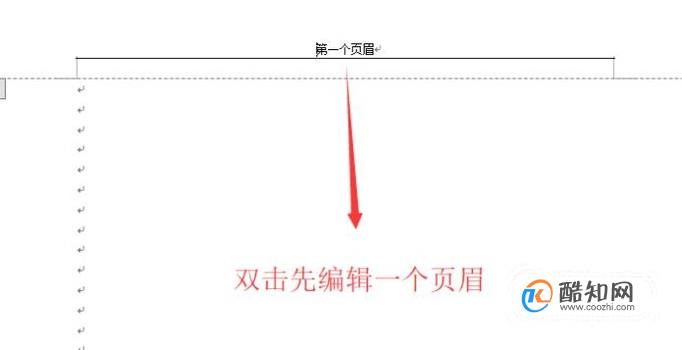
- 02
接下来我们点击顶部的页面布局菜单,选择下拉菜单中的连续选项,如下图所示
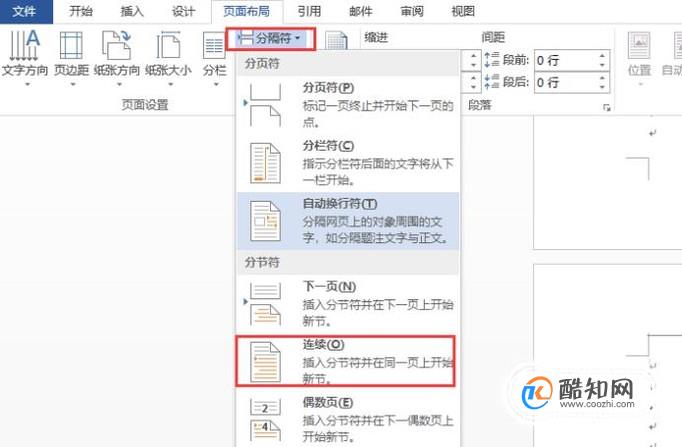
- 03
然后我们在第二页中双击页眉区域,你会看到右侧多出来与上一节相同的字样,如下图所示,正是这个让所有页面的页眉都相同的
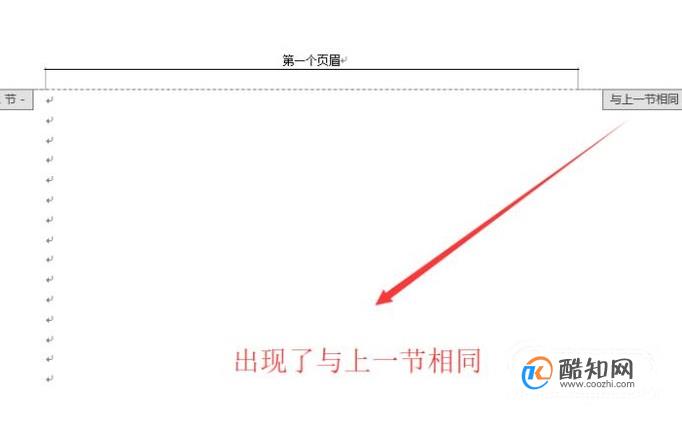
- 04
接下来我们点击顶部的设计菜单,将下面的链接到前一条页眉勾选掉,如下图所示

- 05
最后我们编辑页眉区域,编辑完成以后,你就会发现第二页的页眉和第一页的不一样了,如下图所示
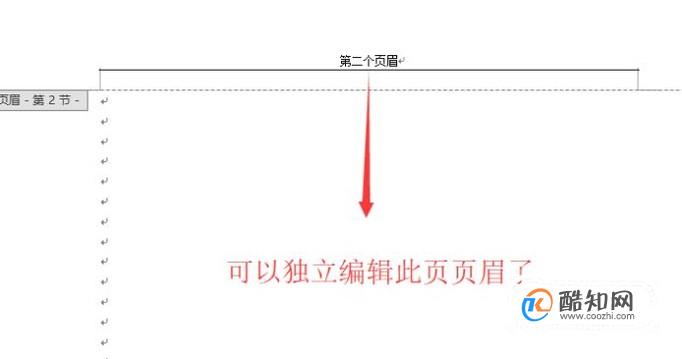
以上就是黄楼生活网小编为大家分享的怎么设置页眉与上一节不同「已解决」,希望对大家有所帮助,了解更多问题欢迎关注黄楼生活网!
站长不易,多多少少是点心意








